UniConverter Gebruikershandleiding
-
Beginnen Mac
-
Video converteerder Mac
- Hoe Video's Converteren naar Elk Formaat op Mac
- Hoe DVD Converteren naar Video op Mac
- Voeg audio toe aan video | Wondershare UniConverter voor Mac
- Video dempen | Wondershare UniConverter voor Mac
-
Video bewerker Mac
- Video Trimmen | Wondershare UniConverter voor Mac
- Watermerk Toevoegen | Wondershare UniConverter voor Mac
- Video Bijsnijden | Wondershare UniConverter voor Mac
- Effecten Toepassen | Wondershare UniConverter voor Mac
- Toevoegen Ondertitels | Wondershare UniConverter voor Mac
- Audio Track Volume | Wondershare UniConverter voor Mac
-
Videocompressor Mac
-
Scherm opnemer Mac
-
Downloader Mac
-
Audio-omzetter Mac
-
Gereedschapskist Mac
- Video's Samenvoegen | Wondershare UniConverter voor Mac
- DVD Brander | Wondershare UniConverter voor Mac
- Transfer | Wondershare UniConverter voor Mac
- Beeld Converter | Wondershare UniConverter voor Mac
- GIF Maker | Wondershare UniConverter voor Mac
- Media Metadata Repareren | Wondershare UniConverter voor Mac
- VR Converter | Wondershare UniConverter voor Mac
- Ruisverwijderaar | Wondershare UniConverter voor Mac
- Stemwisselaar | Wondershare UniConverter voor Mac
- MP3-snijder | Wondershare UniConverter voor Mac
- Vocale verwijderaar | Wondershare UniConverter voor Mac
- Intro & Outro | Wondershare UniConverter voor Mac
- AI-portret | Wondershare UniConverter voor Mac
- Video automatisch bijsnijden | Wondershare UniConverter voor Mac
- Achtergrondverwijderaar | Wondershare UniConverter voor Mac
- Smart Trimmer | Wondershare UniConverter voor Mac
- Watermerkeditor | Wondershare UniConverter voor Mac
- Ondertiteleditor | Wondershare UniConverter voor Mac
-
Wondershare Video Converter Pro Mac
-
Fusie Mac
-
Mediaspeler Mac
-
Dvd-brander Mac
FAQs
Video / audio-oplossingen
Hoe DVD naar video Converteren op Mac
Als je DVD video hebt waarvan je een back-up wilt maken voor opslaan in je verzameling, moet je de films converteren naar een wereldwijd herkenbaar formaat. Deze benadering is ook vereist als je de films wilt bekijken op een speler die geen DVD's ondersteunt en je ze wilt converteren naar een meer compatibele extensie. In beide gevallen heb je een efficiënte converter nodig en is Wondershare UniConverter de beste van allemaal. In het volgende proces wordt uitgelegd hoe je een DVD video met Wondershare UniConverter op je Mac-computer converteert.
Hoe DVD naar Video Converteren op Mac-Wondershare UniConverter (Mac) Handleiding
Stap 1 Importeer video's op DVD.
Plaats de DVD in het DVD drive en start Wondershare UniConverter op je Mac PC en zorg ervoor dat het Video Converter categorie geselecteerd is in de lijst in het linkerpaneel en klik op de drop-down knop naast het DVD Laden icoon linksboven in het rechterscherm en klik op de DVD die je in de drive hebt geladen.
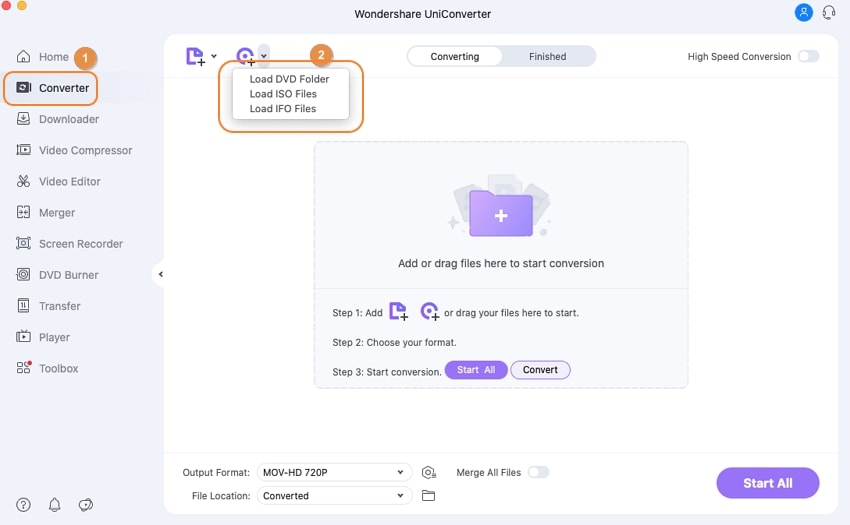
Selecteer in het DVD Laden Model vak de Hoofd Film of Alle Films knop en klik op OK om de video's te importeren.

Stap 2 Kies een output formaat.
Klik en open het Output Formaat menu onderaan in het menu en ga naar de Video tab en selecteer een output formaat in de lijst links en kies een passende resolutie rechts.
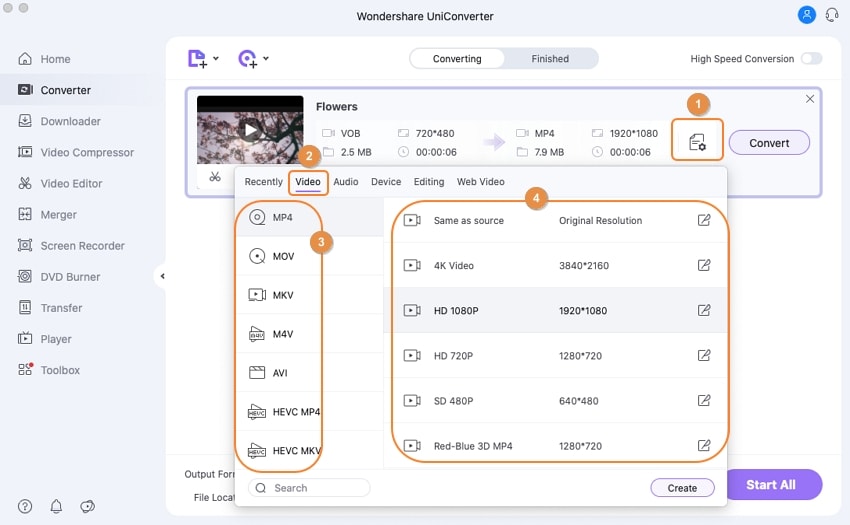
Stap 3 Converteer de DVD video.
Zorg ervoor dat de Hoge Snelheid Conversie switch rechtsboven in het scherm aanstaat en kies de output map in het Bestand Locatie veld onderaan en klik op Converteren rechts van de geimporteerde video (of klik op Alles Starten rechtsonder als er meerdere video's zijn geimporteerd).
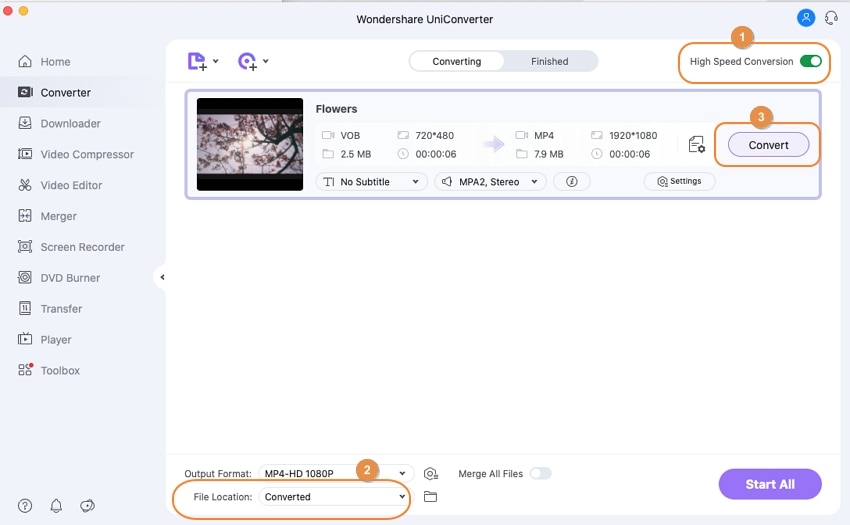
Stap 4 Toegang tot de geconverteerde video's.
Nadat de conversie klaar is, ga naar de Klaar tab bovenaan en klik op Open rechts van de geconverteerde video om naar de output map te gaan voor toegang tot de nieuw geproduceerde bestanden.
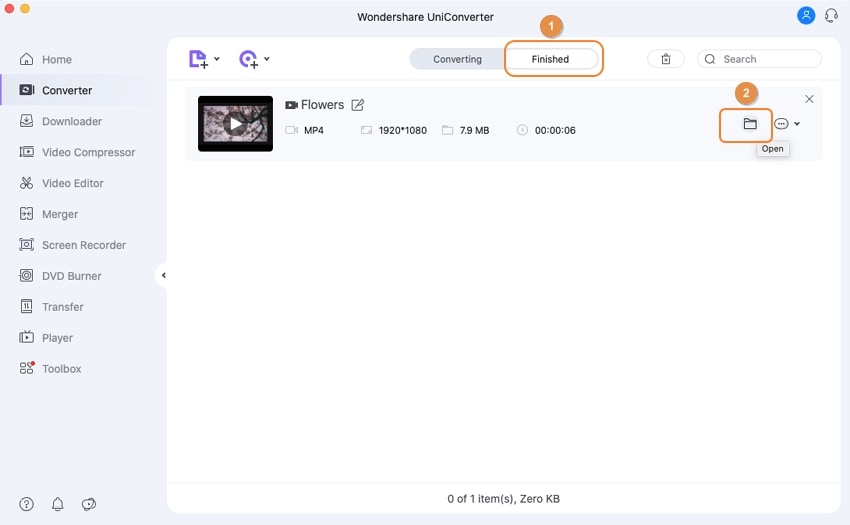
"
Meer nuttige informatie
Uw complete videogereedschapskist

 print
print